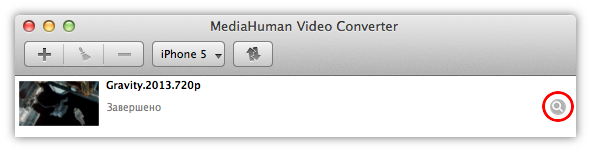Для начала скачайте, установите и запустите MediaHuman Video Converter, если еще этого не сделали.
Добавьте файл, который необходимо преобразовать. Это можно сделать несколькими способами: Нажать кнопку Добавить и выбрать необходимый файл из списка; Перетащить и бросить нужный видео файл на рабочее окно видео конвертера. Пользователи операционной системы Mac OS X могут перетащить файл на иконку приложения в доке.
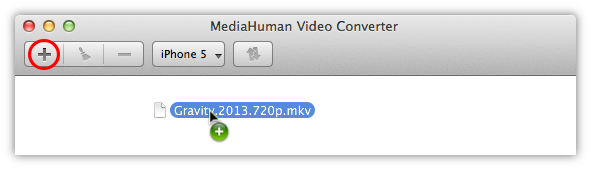
Установите формат конвертации, нажав соответствующую кнопку на панели инструментов и выбрав его из списка. Можно выбрать из уже готовых настроек, оптимизированных под определенные устройства, либо создать свои.
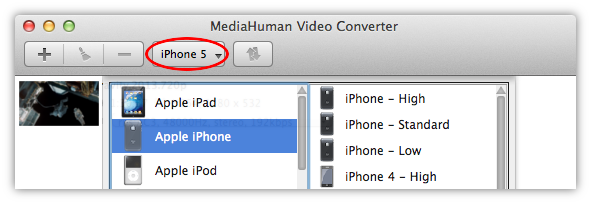
По умолчанию файлы сохраняются в папку Converted by MediaHuman в папке Видео. При необходимости этот параметр можно изменить в настройках.
Запустите конвертацию, нажав соответствующую кнопку на панели инструментов. Для остановки нажмите ее повторно.
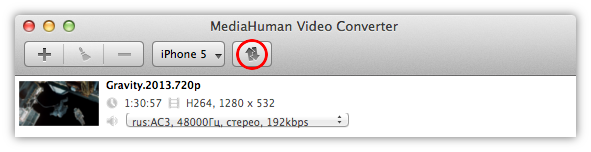
В зависимости от мощности вашего компьютера, размера исходного видео файла и выбранных параметров, процесс может длиться различное время.
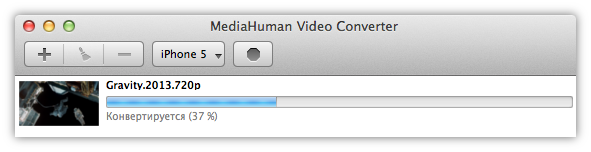
Конвертация завершена, чтобы открыть папку с полученным файлом нажмите кнопку Показать